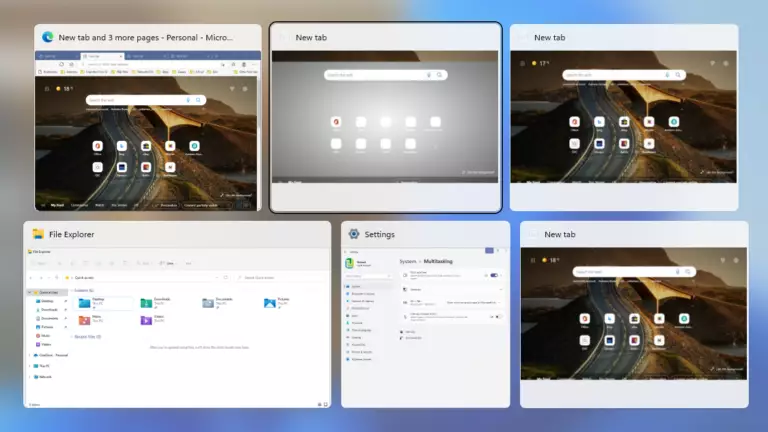Cara ngganti setelan Alt + Tab ing Windows 11
Kiriman iki nuduhake langkah-langkah siswa lan pangguna anyar kanggo ngatur apa Alt + TabKaton ing Windows 11. Kanthi gawan, ngijini sampeyan Alt + Tab Ngalih ing antarane mbukak windows ing Windows 11 lan versi Windows liyane.
Sampeyan mung kudu pencet Tombol Alt + Tab ing keyboard nalika terus tombol Alt , ngeklik tombol Tab Kanggo nggulung menyang jendhela sing mbukak. Nalika sampeyan ndeleng grafik ing sakubenge jendhela sing dikarepake, kamardikan kunci Alt kanggo nemtokake iku.
Iki minangka cara sing paling umum digunakake Tombol Alt + Tab ing Windows. obah Alt + Tab Biasane maju, saka kiwa nengen. Yen sampeyan kantun jendhela, sampeyan bakal terus mencet tombol Alt Nganti sampeyan bali menyang jendhela sing pengin dipilih.
Sampeyan uga bisa nggunakake Alt+Shift+Tab Tombol kanggo muter liwat jendhela ing urutan mbalikke, tinimbang navigasi saka kiwa menyang tengen.
Ing Windows 11, Microsoft nambahake fitur tambahan kanggo Tombol Alt + Tab Kanggo mbukak tab Microsoft Edge minangka windows. Sampeyan saiki bisa ngatur Alt + Tab kanggo nindakake tumindak ing ngisor iki:
- Bukak windows lan kabeh tab ing Microsoft Edge
- Bukak windows lan 5 tab anyar ing Microsoft Edge (hipotesis)
- Bukak windows lan 3 tab paling anyar ing Microsoft Edge
- Mbukak windows mung
Mangkene carane ngatur Tombol Alt + Tab Ing Windows 11.
Cara milih apa sing bakal dituduhake nalika sampeyan menet Alt + Tab ing Windows 11
Kaya sing kasebut ing ndhuwur, kanthi standar, ngidini sampeyan Alt + Tab Ngalih ing antarane mbukak windows ing Windows 11 lan versi Windows liyane.
Ing Windows 11, sampeyan bisa milih apa sing pengin dituduhake nalika sampeyan menet Alt + Tab, lan ing ngisor iki nuduhake sampeyan carane ngatur setelan kasebut.
Windows 11 nduweni lokasi tengah kanggo umume setelan. Saka konfigurasi sistem nganti nggawe pangguna anyar lan nganyari Windows, kabeh bisa ditindakake Setelan Sistem Bagean.
Kanggo ngakses setelan sistem, sampeyan bisa nggunakake Tombol Windows + i Trabasan utawa klik Mulai ==> Setelan Kaya sing ditampilake ing gambar ing ngisor iki:
Utawa, sampeyan bisa nggunakake kothak panelusuran ing taskbar lan goleki Setelan . Banjur pilih kanggo mbukak.
Panel Setelan Windows kudu katon padha karo gambar ing ngisor iki. Ing Setelan Windows, klik sistem, banjur ing panel tengen, pilih Multitasking kothak kanggo nggedhekake.
ing a Multitasking Panel setelan, centhang kothak Alt + Tabkanggo kothak, banjur nggunakake pilihan gulung mudhun, milih apa sing arep kanggo nuduhake nalika sampeyan menet Alt + Tab ing keyboard.
Sampeyan bisa milih Alt + Tab kanggo nuduhake:
- Bukak windows lan kabeh tab ing Microsoft Edge
- Bukak windows lan 5 tab anyar ing Microsoft Edge (hipotesis)
- Bukak windows lan 3 tab paling anyar ing Microsoft Edge
- Mbukak windows mung
Sampeyan saiki bisa metu saka app Setelan.
Sampeyan kudu nindakake!
Kesimpulan :
Kiriman iki nuduhake sampeyan carane milih apa sing pengin dituduhake nalika sampeyan menet Alt + Tab ing keyboard sampeyan Windows 11. Yen sampeyan nemokake kesalahan ing ndhuwur utawa ana sing kudu ditambahake, gunakake formulir komentar ing ngisor iki.